
Bu yazılım, sürücülerinizi çalışır durumda tutar, böylece sizi yaygın bilgisayar hatalarından ve donanım arızalarından korur. Tüm sürücülerinizi şimdi 3 kolay adımda kontrol edin:
- DriverFix'i indirin (doğrulanmış indirme dosyası).
- Tıklayın Taramayı Başlat tüm sorunlu sürücüleri bulmak için.
- Tıklayın Sürücüleri güncelle yeni sürümleri almak ve sistem arızalarını önlemek için.
- DriverFix tarafından indirildi 0 okuyucular bu ay
HyperTerminal popüler bir Windows terminal öykünme programı. Kullanıcıların TCP/IP Ağları, Çevirmeli Modemler ve COM bağlantı noktaları üzerinden bağlanmasına olanak tanır.
Bununla birlikte, HyperTerminal'i kullanırken bazı sorunlarla karşılaşabilirsiniz. En yaygın HyperTerminal sorunlarından bazıları şunlardır:
- HyperTerminal açılmıyor
- HyperTerminal metni göstermiyor
- HyperTerminal com bağlantı noktasını göstermiyor
- HyperTerminal komut göndermiyor
- HyperTerminal veri almıyor
- HyperTerminal yanıt vermiyor
- HyperTerminal klavye girişi almıyor
Bu makalede, Windows'taki yaygın HyperTerminal sorunlarını çözmenize yardımcı olacak birkaç sorun giderme ipucuna göz atacağız.
Yaygın HyperTerminal sorunlarını nasıl düzeltirim?
1. HyperTerminal açılmıyor
1.1 Antivirüsünüzü kontrol edin
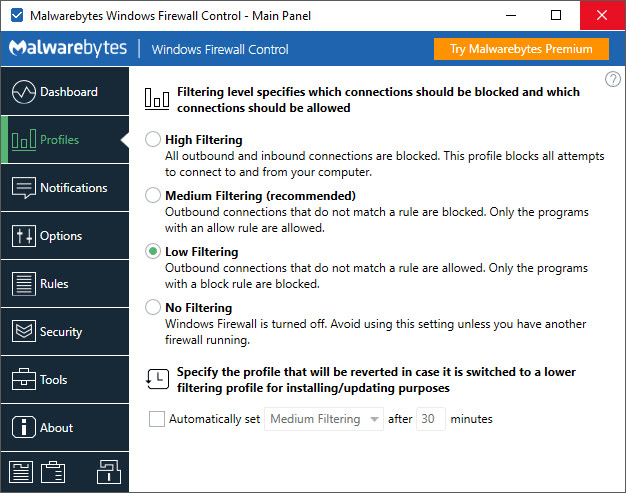
- seninkini aç antivirüs uygulaması ve geçici olarak devre dışı bırakın.
- Antivirüs'ü şuradan da devre dışı bırakabilirsiniz: görev çubuğu.
- Antivirüs simgesine sağ tıklayın ve seçin Korumayı geçici olarak devre dışı bırakın.
- Devre dışı bırakıldığında, HyperTerminal'i başlatmayı deneyin.
- Sorun çözülürse, Antivirüsünüzü açın ve programı beyaz listeye eklediğinizden emin olun.
çalıştırıyorsanız Windows'un kurumsal sürümü, antivirüsü devre dışı bırakmak veya bir istisna eklemek için BT yöneticinize başvurmanız gerekebilir.
Windows 10'a Windows Terminali Kurmak mı İstiyorsunuz? Ödeme Bu makale ayrıntılı adımlar için
2. HyperTerminal metni göstermiyor

- HyperTerminal'i açın.
- Tıklamak Dosya ve seçin Özellikleri.
- Aç Ayarlar sekme.
- Tıklayın ASCII Kurulumu.
- Seç Yerel Olarak Yankı Yazılan Karakter seçeneği ve tıklayın TAMAM MI iki defa.
3. HyperTerminal com bağlantı noktasını göstermiyor
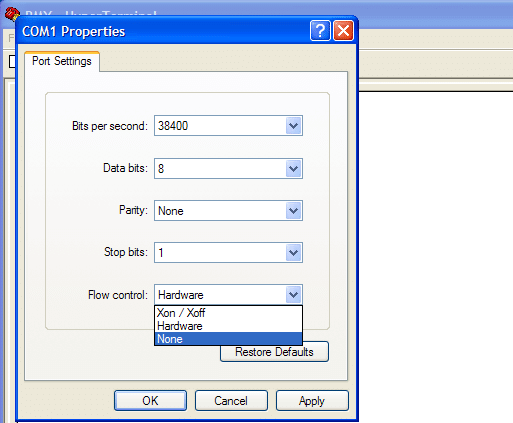
- İndir bu kayıt dosyası senin bilgisayarına.
- Kayıt defteri dosyasına çift tıklayın. Aşağıdaki kayıtları eklemek için kayıt defteri dosyalarını başarıyla değiştirecektir:
- TSAdvertise=dword: 00000001
- AllowTSConnections=dword: 00000001
- TSAdvertise=dword: 00000001
- HyperTerminal'i başlatın ve com portunun tekrar görünür olup olmadığını kontrol edin.
- Sorun devam ederse açın Kayıt düzenleyici kayıt defterine doğru değerlerin eklendiğinden emin olmak için.
- Basın Windows Tuşu + R.
- Tür regedit ve tıklayın TAMAM MI.
- Kayıt Defteri Düzenleyicisi'nde aşağıdaki yola gidin:
- Bilgisayar\HKEY_LOCAL_MACHINE\SYSTEM\CurrentControlSet\Control\Terminal Sunucusu
- Aşağıdaki değerlerin mevcut olduğundan emin olun:
- TSAdvertise=dword: 00000001
- AllowTSConnections=dword: 00000001
- TSAdvertise=dword: 00000001
- Değerler varsa, Kayıt Defteri Düzenleyicisi'ni kapatın ve yeniden deneyin.
Windows 10'unuzun kayıt defterini düzenleyemiyorsanız, bunu okuyunkullanışlı rehber ve soruna en hızlı çözümleri bulun.
Kayıt Defteri Düzenleyicisine erişemiyor musunuz? İşler göründüğü kadar korkutucu değil. Bu kılavuza göz atın ve sorunu hızla çözün.
4. HyperTerminal komut göndermiyor
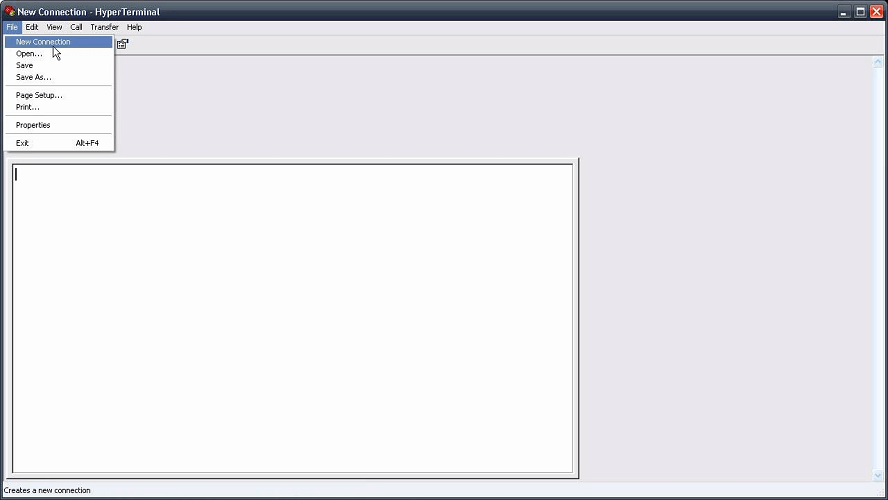
- Masaüstünüzde herhangi bir yerde yeni bir metin dosyası oluşturun.
- Yeni oluşturulan metin dosyasını açın ve istediğiniz ASCII komutunu yazıp kaydedin.
- Ardından, HyperTerminal'i açın.
- HyperTerminal oturumunu adlandırın ve aşağıdakileri ayarlayın:
- BAUD hızı 9600
- ODD'ye eşlik
- 8 veri biti
- 1 durdurma biti
- Akış Kontrolü Yok (COM Port kurulumu açıldığında).
- Sonra, git Dosya > Özellikler ASCII Kurulumu.
- ASCII Kurulumunda, kontrol edin Yerel Olarak Yankı Yazılan Karakterler seçenek.
- Ana HyperTerminal penceresine geri dönün.
- HyperTerminal penceresinde şuraya gidin: Aktar ve seçin Metin Dosyası Gönder.
- Masaüstüne kaydettiğiniz metin dosyasını seçin.
- Komutu ve yanıtı HyperTerminal'in etkileşimli bölümünde görmelisiniz.
5. HyperTerminal veri almıyor
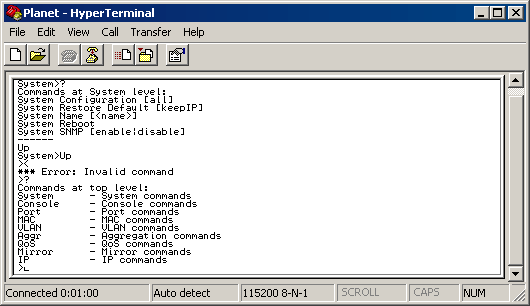
- HyperTerminal'de akış kontrolünü doğru şekilde yapılandırdığınızdan emin olun.
- Sorun devam ederse, aracı hata ayıklama modunda çalıştırın ve yazdırma işlevlerinin doğru çalışıp çalışmadığını kontrol edin.
6. HyperTerminal klavye girişi almıyor
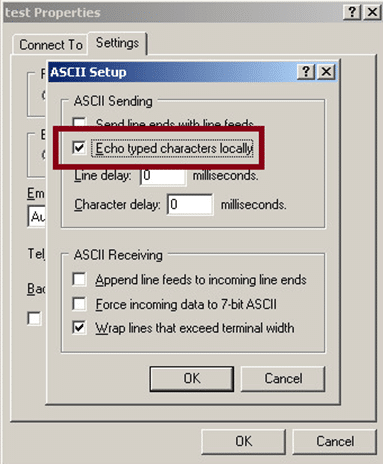
- HyperTerminal, varsayılan olarak Echo Typed Characters Locally özelliğini devre dışı bırakmıştır.
- HyperTerminal klavye girişi almıyorsa özelliğin devre dışı olup olmadığını kontrol edin.
- Tıklamak Dosya ve seçin Özellikleri.
- Aç Ayarlar sekme.
- Tıklayın ASCII Kurulumu.
- Kontrol Yerel Olarak Yankı Yazılan Karakter seçeneği ve tıklayın TAMAM MI.
Bu makalede, bazı yaygın HyperTerminal sorunlarını ve sorunları çözmek için sorun giderme ipuçlarını ele aldık. Yukarıda belirtilen adımların her birini yakından takip etmek, sorununuzu çözmenize kesinlikle yardımcı olacaktır.
HyperTerminal ile ilgili burada listelenmeyen başka sorunlarınız varsa, yorumlarda bize bildirin, eklediğimizden emin olalım.


![Emülatörlerin satın alması için en iyi 5 gamepad [2021 Rehberi]](/f/14a0a8433cc5568dfe3ebe91087f0723.jpg?width=300&height=460)